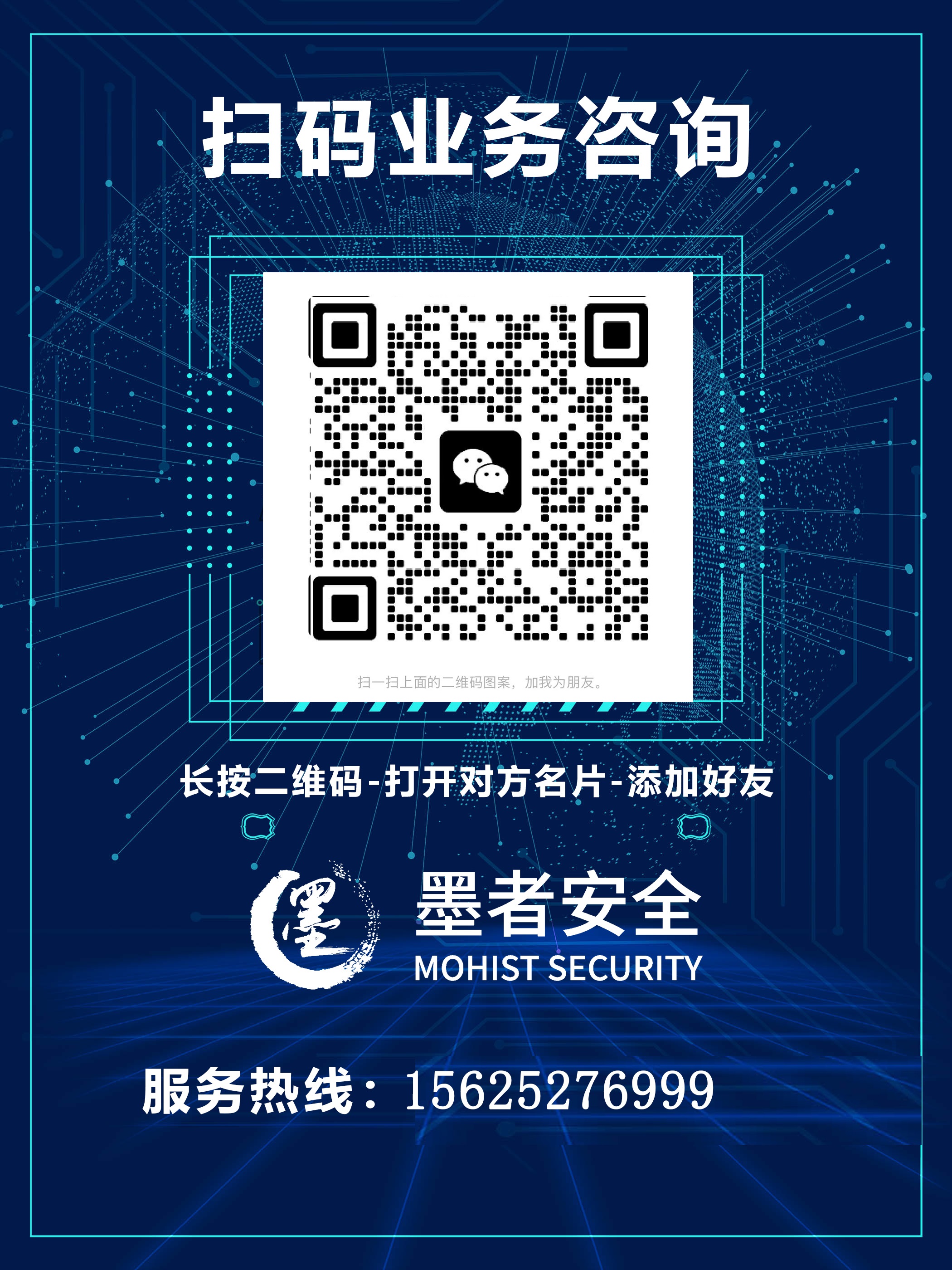WiFi也会“生病”?聊聊DDOS攻击那些事儿(图文)
来源:mozhe 2025-03-05
WiFi 突然 “罢工”,怎么回事?
家人们,最近我在家办公的时候,遇到了一件特别糟心的事!正开着视频会议,PPT 讲到一半,突然,屏幕上的画面开始疯狂转圈,语音也断断续续,就像被按下了慢速播放键。我当时就懵了,赶紧检查设备,可电脑、手机都显示连接着 WiFi 呢。我心急如焚,在房间里走来走去,信号格却始终是灰色的,会议就这样被打断,别提多尴尬了。后来才发现,原来是 WiFi 遭到了 DDoS 攻击。
相信不少朋友也有过类似的经历:看剧看到精彩处,画面突然卡住;玩游戏正激烈,却因为网络延迟被对手轻松 “拿捏”;工作时急需传输文件,进度条却一动不动…… 本以为是网络不稳定,或者路由器出了问题,万万没想到,背后可能隐藏着 DDoS 攻击这个 “网络黑手”。今天,咱就来好好聊聊 WiFi 被 DDoS 攻击这件事,看看它究竟是何方神圣,又该如何防范。
认识 DDOS 攻击这个 “大反派”
(一)什么是 DDOS 攻击
DDoS,全称 “Distributed Denial of Service”,也就是分布式拒绝服务攻击。简单来说,它就像是一场有组织、有预谋的网络 “骚扰战” 。在正常情况下,我们的网络就像一家有序运营的餐厅,顾客(合法用户)可以自由进出,享受服务(上网浏览、下载等)。但当 DDoS 攻击发生时,攻击者就像是找来了一大群人,这些人涌入餐厅,疯狂地占座,却不点餐、不消费。这些 “捣乱分子” 占据了餐厅的所有座位和资源,导致真正有需求的顾客(合法用户)无法进入餐厅,享受不到应有的服务。
在网络世界里,攻击者控制大量被感染的设备,这些设备组成了一个庞大的 “僵尸网络” 。它们就像一群被操控的木偶,按照攻击者的指令,同时向目标 WiFi 网络发送海量的请求。这些请求如同潮水一般,瞬间淹没了 WiFi 的处理能力,使其无法正常响应合法用户的上网需求,最终导致网络瘫痪。
(二)它如何盯上 WiFi
那么,DDoS 攻击是如何盯上我们的 WiFi 的呢?这背后,攻击者通常会利用一些手段来实现。最常见的就是通过僵尸网络。攻击者会先通过各种恶意手段,比如恶意软件感染、漏洞利用等,将大量的设备变成 “僵尸主机” 。这些设备可能是个人电脑、服务器,甚至是我们家中的智能设备,如智能摄像头、智能音箱等。
一旦这些设备被感染,攻击者就能通过控制中心向它们发送指令。当攻击者将目标锁定为某个 WiFi 网络时,就会指挥这些 “僵尸主机” 同时向该 WiFi 网络发送大量的请求数据包。这些数据包可能是虚假的连接请求、大量的无用数据等,使得 WiFi 路由器的带宽被耗尽,处理能力达到极限。就好比一个小水管,平时正常供水(处理正常网络请求)没问题,但突然有大量的水(攻击流量)涌入,水管根本无法承受,最终导致水流中断(网络瘫痪)。 而且,由于这些攻击请求来自分布在不同地理位置的大量设备,使得追踪攻击源头变得非常困难,也增加了防御的难度。
WiFi 被攻击后的 “症状” 表现
当 WiFi 遭到 DDoS 攻击时,就像人体生病一样,会出现各种明显的 “症状” 。了解这些 “症状”,能帮助我们及时发现攻击,采取应对措施。
(一)网速变慢
网速变慢是最直观的感受。原本流畅的网络,在被攻击后,就像变成了蜗牛在爬行。比如,平时打开一个网页可能只需要 1 - 2 秒,加载一部高清视频也能迅速开始播放 。但遭受 DDoS 攻击时,打开网页可能需要十几秒甚至更长时间,页面上的图片、文字像是被 “冻结” 了一样,迟迟不显示。视频播放更是卡顿,不断出现缓冲的图标,进度条怎么也前进不了。玩网络游戏时,延迟会变得非常高,原本可以轻松操作角色躲避敌人攻击,现在却因为网络延迟,导致操作滞后,被敌人轻松击败。 这是因为 DDoS 攻击发送的大量请求占据了网络带宽,使得合法用户的网络请求无法快速得到响应,就像一条高速公路上突然涌入了大量的车辆,导致交通堵塞,正常行驶的车辆也无法快速通过。
(二)频繁掉线
WiFi 频繁掉线也是常见的 “症状” 之一。用户会发现,手机、电脑等设备会不断地提示 WiFi 连接断开,然后又自动尝试重新连接。但重新连接后,没过一会儿又会再次断开,如此反复。比如在看在线直播时,可能每隔几分钟就会掉线一次,每次重新连接后,还没等看到精彩内容,又再次掉线,让人十分恼火。常见的掉线提示有 “WiFi 已断开连接”“无法连接到网络”“网络连接不稳定” 等 。这是因为攻击导致 WiFi 网络的稳定性被破坏,路由器无法正常维持与设备的连接,就像一根不稳定的绳子,总是容易断开。
(三)无法连接
在严重的 DDoS 攻击下,设备可能完全无法连接到 WiFi。用户会发现,根本搜索不到自家的 WiFi 信号,或者即使能搜索到,输入正确的密码后,也无法连接成功,一直显示 “连接失败” 。正常情况下,只要设备在 WiFi 信号覆盖范围内,输入正确密码就能迅速连接上网,设备会立即获取到 IP 地址,开始正常通信。但被攻击时,由于网络资源被耗尽,路由器无法为设备分配 IP 地址,也无法处理设备的连接请求,就像一家旅馆已经客满,即使有新的客人前来,也无法为他们提供房间。
深入探究攻击原理
(一)物理层攻击手段
在物理层,攻击者主要通过干扰无线信号来让 WiFi 无法正常工作 。WiFi 是依靠无线信号在空气中传播来实现数据传输的,就像我们在空气中说话,声音(信号)能被周围的人听到一样。正常情况下,WiFi 设备会在特定的频段上发送和接收信号,设备之间通过这些信号进行通信。
但攻击者可以使用信号干扰器,它能发出与 WiFi 信号相同频段的干扰信号。当干扰信号足够强时,就会像在一个嘈杂的环境中,人们很难听清对方说话一样,WiFi 设备也无法准确地接收和解析正常的信号,导致通信中断或异常 。比如在一些商业竞争场景中,有的商家为了打压附近竞争对手的线上业务,可能会在对方店铺附近使用信号干扰器,让顾客无法正常连接 WiFi,影响其上网体验,进而减少顾客在竞争对手店铺的停留时间。又或者在一些考试作弊防范场景中,为了防止考生通过 WiFi 作弊,会在考场周围使用信号干扰器,阻断 WiFi 信号,这样考生的电子设备即使连接到 WiFi 也无法正常传输数据。
(二)MAC 层攻击方式
MAC 层,也就是媒体访问控制层,攻击者会利用 802.11 协议的漏洞来发起攻击 。在 802.11 协议中,有一些机制和参数是用来协调各个设备对无线信道的访问的,比如 SIFS(Short InterFrame Space,短帧间间隔)和 RTS/CTS(Request to Send/Clear to Send,请求发送 / 允许发送)机制 。
SIFS 是一种很短的时间间隔,用于间隔需要立即响应的帧,像控制帧(RTS/CTS/ACK 等)就会使用 SIFS 。正常情况下,每个节点在发送完一个 MAC 层的协议数据单元(MPDU)之后都必须等待一个 SIFS 时间,然后再竞争信道发送下一个帧 。但攻击者可以通过修改攻击设备上的通信模块程序,将它的 SIFS 设得更短。这样在同等发包速率的情况下,攻击者的设备就能够以更高的概率占有信道,使合法节点的通信推迟进行 。这就好比在一场跑步比赛中,正常选手需要在起跑线后等待一定时间才能起跑,而作弊的选手却提前起跑,导致其他选手无法正常发挥。
RTS/CTS 机制是为了解决隐藏节点问题引入的 。当一个节点想要发送数据时,首先要向目的节点发送一个 RTS 帧,这个 RTS 帧中包含该节点的 ID 以及一个 Duration 域 。Duration 域用于告知需要为该节点保留随后数据传输所需要的时间,每个节点上都使用 NAV(Network Allocation Vector,网络分配向量)来度量保留时间值 。目的节点收到 RTS 帧后,会立即响应一个 CTS 帧,信号覆盖范围内的其他节点通过 CTS 帧来更新 NAV 值 。这种机制原本是为了避免冲突,确保数据传输的顺畅。但攻击者可以利用它来发起攻击 。比如攻击者不断发送包含较大 Duration 值的 RTS 帧,收到 RTS 帧的合法节点会以 CTS 帧进行响应,响应后很快就会放弃对信道的控制 。而且合法节点要等待一个 SIFS 甚至一个 DIFS(分布协调功能帧间间隔)后才能再次发送数据帧,而攻击者又不断发送 RTS,这样合法节点就很难抢到时隙,整个信道基本上将只会被攻击者占用 ,导致被攻击 WLAN 内节点的通信效率严重降低 。
如何揪出 “幕后黑手”:检测方法
当怀疑 WiFi 遭到 DDoS 攻击时,我们需要一些有效的方法来检测和确定攻击的存在,以便采取相应的措施进行应对。下面就为大家介绍几种实用的检测方法。
(一)借助专业工具
- Wireshark
-
- 下载与安装:Wireshark 是一款非常强大的开源网络数据包分析工具,大家可以在其官网(https://www.wireshark.org)下载。进入官网后,根据自己的操作系统选择对应的版本,比如 Windows 系统通常选择 Windows Installer 版本。下载完成后,双击安装文件,按照安装向导的提示,一步一步完成安装。安装过程中,可能会出现一些依赖项的安装提示,直接点击确认即可。安装完成后,在开始菜单中就能找到 Wireshark 的图标,点击即可打开。
-
- 使用方法:打开 Wireshark 后,会看到一个界面,上面显示了当前可使用的网络接口。要捕获数据包,就需要选择对应的 WiFi 接口,比如无线网络连接、WLAN 等 。选择好接口后,点击左上角的 “开始捕获分组” 按钮,Wireshark 就会开始捕获网络数据包 。在捕获过程中,如果发现网络异常,可以停止捕获,然后使用显示过滤器来筛选出我们需要的数据包。比如,输入 “tcp”,就只会显示 TCP 协议的数据包;输入 “ip.src==192.168.1.100”(假设攻击者的 IP 是这个),就会显示源地址为 192.168.1.100 的数据包 。
-
- 检测示例:当 WiFi 遭受 DDoS 攻击时,通过 Wireshark 捕获到的数据包可能会呈现出一些异常特征 。比如,会发现大量来自不同源 IP 地址的数据包,且这些数据包的目的 IP 地址都是我们的 WiFi 路由器 IP 。同时,数据包的频率会非常高,远远超出正常网络活动的水平。在 Wireshark 的界面中,能够看到数据包的数量快速增加,滚动条不断向下滚动,让人应接不暇。
- Nessus
-
- 使用方法:安装完成后,打开 Nessus,登录账号 。在界面中,选择新建扫描,然后点击 “Advanced Scan”(高级扫描) 。在扫描配置中,填写目标 WiFi 网络的 IP 地址范围,还可以在 “Credentials”(凭据)选项中配置目标网络的登录账号和密码(如果需要的话) 。在 “Plugins”(插件)选项中,可以查看和选择使用的插件,Nessus 自带了很多检测 DDoS 攻击的插件,保持默认选择即可 。配置完成后,点击 “save”(保存),然后点击三角号按钮开始扫描 。
-
- 检测示例:扫描完成后,Nessus 会生成详细的报告 。在报告中,如果发现有关于 DDoS 攻击的相关信息,比如 “Possible DDoS Attack Detected”(检测到可能的 DDoS 攻击),就说明 WiFi 网络可能遭受了攻击 。报告中还会详细列出攻击的类型、来源 IP 地址、受影响的端口等信息,帮助我们全面了解攻击情况 。
(二)观察网络状态
除了使用专业工具,我们还可以通过观察网络状态来判断 WiFi 是否遭到 DDoS 攻击。
- 查看路由器管理界面:大多数路由器都有一个管理界面,我们可以通过浏览器访问路由器的 IP 地址(一般在路由器的说明书或者底部标签上可以找到,常见的如 192.168.1.1、192.168.0.1 等),输入用户名和密码(默认用户名和密码也可以在说明书中查找,若修改过则需输入修改后的)登录。
- 分析数据判断异常:在路由器管理界面中,找到 “流量统计”“连接状态” 等相关选项 。正常情况下,家庭网络的流量相对稳定,不会出现突然的大幅波动。比如,在没有大量下载、上传任务时,网络带宽的使用率可能在 10% - 30% 之间 。连接数也会保持在一个合理的范围内,一般家庭中同时连接 WiFi 的设备数量不会太多,假设家里有 5 - 10 台设备正常连接,连接数就会在这个范围附近波动 。
保卫 WiFi:防御攻略
既然知道了 DDoS 攻击的危害和检测方法,那该如何保卫我们的 WiFi,让它免受攻击呢?下面就为大家提供一些实用的防御攻略。
(一)基础设置加固
- 修改默认密码:很多路由器在出厂时,都设置了默认的用户名和密码,比如 “admin”“123456” 等 。这些默认密码就像一把没有锁芯的锁,很容易被攻击者破解。我们要尽快登录路由器管理界面(在浏览器中输入路由器的 IP 地址,一般在路由器的说明书或底部标签上能找到,如 192.168.1.1 ),找到 “系统设置”“管理设置” 等类似选项,在里面修改用户名和密码 。新密码要足够复杂,包含大小写字母、数字和特殊符号,长度最好在 8 位以上,比如 “Abc@123456” 。这样,就能大大提高路由器的安全性,让攻击者难以得逞。
- 启用高级加密协议:加密协议就像是给网络数据穿上了一层防护服,保护数据在传输过程中不被窃取或篡改 。目前,WPA2(Wi - Fi Protected Access 2)是一种广泛使用的加密协议,它比早期的 WEP(Wired Equivalent Privacy)协议更加安全 。我们可以登录路由器管理界面,在 “无线设置”“WiFi 设置” 等选项中,找到 “安全模式”“加密方式” 等设置项,选择 WPA2 - PSK 或 WPA2 - AES 加密方式 。如果你的路由器支持,还可以选择更高级的 WPA3 协议,它在安全性上又有了进一步提升 。
- 隐藏 WiFi SSID:SSID,也就是我们平时看到的 WiFi 名称 。当我们打开手机或电脑的 WiFi 列表时,能看到周围所有开启广播的 WiFi 名称 。隐藏 WiFi SSID,就相当于把自己家的门牌号藏起来,让别人不容易发现 。登录路由器管理界面,在 “无线设置” 中,找到 “SSID 广播” 选项,取消勾选,然后保存设置并重启路由器 。这样,我们的 WiFi 就不会出现在公共的 WiFi 列表中 。不过,需要注意的是,隐藏 SSID 后,自己连接 WiFi 时需要手动输入 WiFi 名称和密码 。在手机上,一般在 WiFi 设置中选择 “添加网络”“手动连接” 等选项,输入 WiFi 名称(SSID)和密码即可;在电脑上,也是在 WiFi 连接设置中,找到手动添加网络的选项进行操作 。
(二)技术手段防御
- 防火墙:防火墙就像是网络的门卫,它可以根据我们设置的规则,对进出网络的数据包进行检查和过滤 。如果发现有可疑的数据包,比如来自陌生 IP 地址、大量的异常请求数据包等,防火墙就会阻止它们进入我们的网络 。防火墙有硬件防火墙和软件防火墙之分 。硬件防火墙通常是一个独立的设备,性能强大,适用于企业等大型网络环境;软件防火墙则是安装在电脑或服务器上的软件,如 Windows 系统自带的防火墙、360 安全卫士中的防火墙功能等 。对于家庭用户来说,启用路由器自带的防火墙功能,再结合电脑上的软件防火墙,就能起到一定的防护作用 。在路由器管理界面中,一般可以找到 “防火墙设置” 选项,将其开启,并根据实际情况设置一些基本的过滤规则,比如禁止某些特定 IP 地址的访问 。
- 入侵检测系统(IDS):IDS 就像是一个网络监控摄像头,它会实时监测网络流量,分析其中是否存在异常行为 。当检测到可能的 DDoS 攻击时,IDS 会及时发出警报,通知我们采取相应的措施 。IDS 一般分为基于网络的 IDS(NIDS)和基于主机的 IDS(HIDS) 。NIDS 部署在网络的关键位置,如路由器、交换机等设备上,监测整个网络的流量;HIDS 则安装在单个主机上,主要监测该主机的活动和日志 。如果是企业网络,可以考虑部署专业的 IDS 设备,如 Snort、Suricata 等开源的 IDS 系统,它们功能强大,且有丰富的社区支持 。对于个人用户来说,虽然直接使用专业 IDS 设备不太现实,但一些安全软件可能会集成类似的检测功能,可以安装使用 。
- 入侵防御系统(IPS):IPS 是在 IDS 的基础上发展而来的,它不仅能检测到攻击行为,还能主动采取措施进行防御 。当 IPS 检测到 DDoS 攻击时,它可以直接阻断攻击流量,防止其对网络造成损害 。IPS 的工作原理和 IDS 类似,但它的响应更加积极主动 。和 IDS 一样,IPS 也有网络型(NIPS)和主机型(HIPS)之分 。在选择 IPS 产品时,要考虑其检测准确率、响应速度、误报率等因素 。一些知名的安全厂商,如思科、华为等,都有推出功能强大的 IPS 产品 。对于企业网络,建议根据自身网络规模和安全需求,选择合适的 IPS 设备进行部署 。
(三)其他实用建议
- 定期更新设备固件:设备固件就像是设备的操作系统,它控制着设备的各种功能和运行 。路由器等网络设备的厂商会定期发布固件更新,这些更新中往往包含了对安全漏洞的修复和性能的优化 。我们要定期检查路由器的管理界面,查看是否有固件更新提示 。一般在路由器管理界面的 “系统设置”“固件升级” 等选项中,可以找到相关功能 。如果有更新,按照提示进行下载和安装即可 。以 TP - Link 路由器为例,登录管理界面后,在 “高级设置” - “设备管理” - “软件升级” 中,点击 “检查更新”,如果有新的固件,就可以点击 “下载并安装” 。通过及时更新固件,能让设备保持良好的运行状态,降低被攻击的风险 。
- 限制网络访问权限:我们可以通过设置 MAC 地址过滤,只允许特定设备连接到 WiFi 网络 。每个设备都有一个唯一的 MAC 地址,就像设备的身份证 。在路由器管理界面中,找到 “MAC 地址过滤”“访问控制列表” 等选项,将允许连接的设备 MAC 地址添加进去 。比如,我们家有手机、电脑、智能电视这几台设备,就可以在路由器管理界面中,查看这些设备的 MAC 地址(一般在设备的网络设置中可以找到),然后添加到过滤列表中 。这样,其他未经授权的设备就无法连接到我们的 WiFi 网络,从而提高了网络的安全性 。
- 与 ISP 合作:ISP(互联网服务提供商),也就是我们办理宽带的运营商 。一些大型的 ISP 具备一定的 DDoS 攻击防护能力 。当我们发现 WiFi 遭受 DDoS 攻击时,可以及时联系 ISP,向他们说明情况 。ISP 可能会采取一些措施,如流量清洗、封堵攻击源等,来帮助我们应对攻击 。比如,我们可以拨打宽带运营商的客服电话,向客服人员详细描述网络异常情况,如网速变慢、频繁掉线等,以及怀疑遭受 DDoS 攻击的情况 。他们会根据我们提供的信息,在网络层面进行相应的检测和处理 。通过与 ISP 合作,能借助他们的专业技术和资源,更好地保护我们的网络安全 。
总结与互动
WiFi 遭受 DDoS 攻击可不是小事,它不仅会影响我们的日常上网体验,还可能对个人隐私和数据安全构成威胁。通过今天的分享,咱们了解了 DDoS 攻击的原理、WiFi 被攻击后的症状、检测方法以及防御攻略。希望大家都能重视起来,采取有效的措施保护自己的 WiFi 网络安全。
在这个网络无处不在的时代,网络安全与我们每个人息息相关。大家在日常生活中,有没有遇到过网络异常的情况呢?是不是也怀疑过是 DDoS 攻击呢?或者你有什么独特的网络防御经验,都欢迎在评论区留言分享。让我们一起交流,共同提高网络安全意识,守护好我们的网络家园 。
关于墨者安全
墨者安全致力于安全防护、服务器高防、网络高防、ddos防护、cc防护、dns防护、防劫持、高防服务器、高防dns、网站防护等方面的服务,全网第一款指纹识别技术防火墙,自研的WAF指纹识别架构,提供任意CC和DDoS攻击防御。
最新文章
-
别让DNS UDP攻击“拖垮”你的网络!(图文)网络世界的 “隐形杀手”
在当今数字化时代,网络已经成为人们生活中不可或 -
被DDoS攻击后,如何揪出幕后黑手?(图文)DDoS 攻击是什么?
**
DDoS,全称 Distributed Denial of Service,也就是分布式拒绝服务攻 -
解锁SLP 427:网络世界的服务探险家(图文)什么是 SLP 427
SLP 427,即服务定位协议(Service Location Protocol)使用的 427 端口,它 -
揭秘智能CC攻击检测:守护网络安全的“隐形卫士”(图文)CC 攻击:网络世界的隐匿威胁
**
在互联网这个充满机遇与挑战的虚拟世界里,网络安全始终 -
扒一扒恶意爬虫UA那些不为人知的秘密(图文)爬虫与 UA:基础概念
**
在互联网的广袤世界里,爬虫和用户代理(User - Agent,简称 UA)是两个